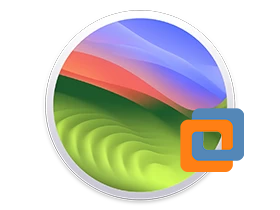
很多人反馈之前小编使用VMware虚拟机利用OpenCore引导安装的macOS Sequoia 15.2系统无法登入Apple ID,经小编测试在macOS Sonoma 和macOS Ventura上可以完美实现,特此为大家制作了macOS Sonoma 14.7.5 VM版自带OpenCore v1.0.3的黑苹果原版镜像,由于VMware虚拟机无法直通显卡,显存只有128M,体验还算流畅,支持登入iCloud、Apple ID、App Store下载软件、更换三码和修改机型。其他未测试!此次制作利用NUC9石英峡谷制作,也遇到了评论区大家遇到的问题,足已解决,也帮大家扫雷!小编没有在AMD处理器上测试,所以暂不知道是否支持AMD平台!
系统截图
安装方法
macOS Sonoma 14.7.5
- 安装VMware Workstation Pro 17.6.2 或更高版本
- 管理员运unlocker427(进入解锁Mac OS X)
- 双击macOS 14.7.5.vmx 双击导入VMware Workstation Pro 虚拟机
- 界面语言:简体中文
- 用户名:OSX.CX
- 用户密码:1234
- 大小:28.9G(压缩21.4G)
- 已安装安装VMware-Tools,
- VMware Workstation Pro 17.6.2和unlocker427提供下载!
macOS Sonoma 14.7.2
- 安装VMware Workstation Pro 17.6.2 或更高版本
- 管理员运unlocker427(进入解锁Mac OS X)
- 双击macOS 14.7.2.vmx 双击导入VMware Workstation Pro 虚拟机
- 界面语言:简体中文
- 用户名:OSX.CX
- 用户密码:1234
- 大小:28.9G(压缩21.4G)
- 已安装安装VMware-Tools,
- VMware Workstation Pro 17.6.2和unlocker427提供下载!
注意事项
VM虚拟机安装macOS无限重启解决方法:
- 导入macOS 14.7.2.vmx 后开机无限重启检查是否已经安装了unlocker427!
- 如果已经安装了unlocker427,进入到系统还是无线重启可以一下解决:
- 打开虚拟机所在文件夹,修改macOS 14.7.2.vmx 文件,使用Windows自带笔记本打开:
- 将 ethernet0.virtualDev = "e1000e"
- 改为 ethernet0.virtualDev = "vmxnet3" 小编已经改过,可以忽略!
- 完成以上操作,您会发现可以成功进入VM黑苹果系统!
但该产品与此版 VMware Workstation 不兼容,因此无法使用
- 在所在的虚拟机文件中查找macOS 14.7.2.vmx结尾的文件,以记事本的方式打开。
- 将第3行“virtualHW.version = "17"”,中的17改成自己电脑安装的VMware中的版本号,直接打开该文件即可成功!
- 比如我的是vm17
- 改成17就可以进入了
安装unlocker427 VM解锁工具注意事项
- 关闭所有电脑杀毒软件,防止误杀!
- 解锁前需要关闭vmvare程序,同时关闭任务管理器中所有vm开头的服务
- *注意:解锁成功后,将vm开头的服务重新开启,否则macos无法联网
1、本站所有黑苹果原版镜像都是使用App Store下载采用终端命令制作而成请放心使用,未修改,无后门!
2、黑苹果原版镜像分为在线安装、U盘安装、ISO虚拟机安装。(无法再Windows直接解压使用!)
3、Windows下载给黑苹果定制USB驱动:https://osx.cx/hackintosh-usb-dingzhi.html
4、配置OpenCore引导教程(小编已经拆分,更明了):请参考:https://osx.cx/oc-boot-qianyan.html
5、DMG版原版镜像安装方法:请参考:https://osx.cx/2021-macos-big-sur-11-install-course.html
6、在线安装黑苹果系统方法:请参考:https://osx.cx/on-line-install-macos-ventura-beta.html
7、OpenCore安装黑苹果系统五国报错(小编已经拆分,持续更新):https://osx.cx/oc-wuguo-erro-6.html
8、ISO虚拟机安装方法:https://osx.cx/vmware-install-hackintosh-macos-sonoma.html


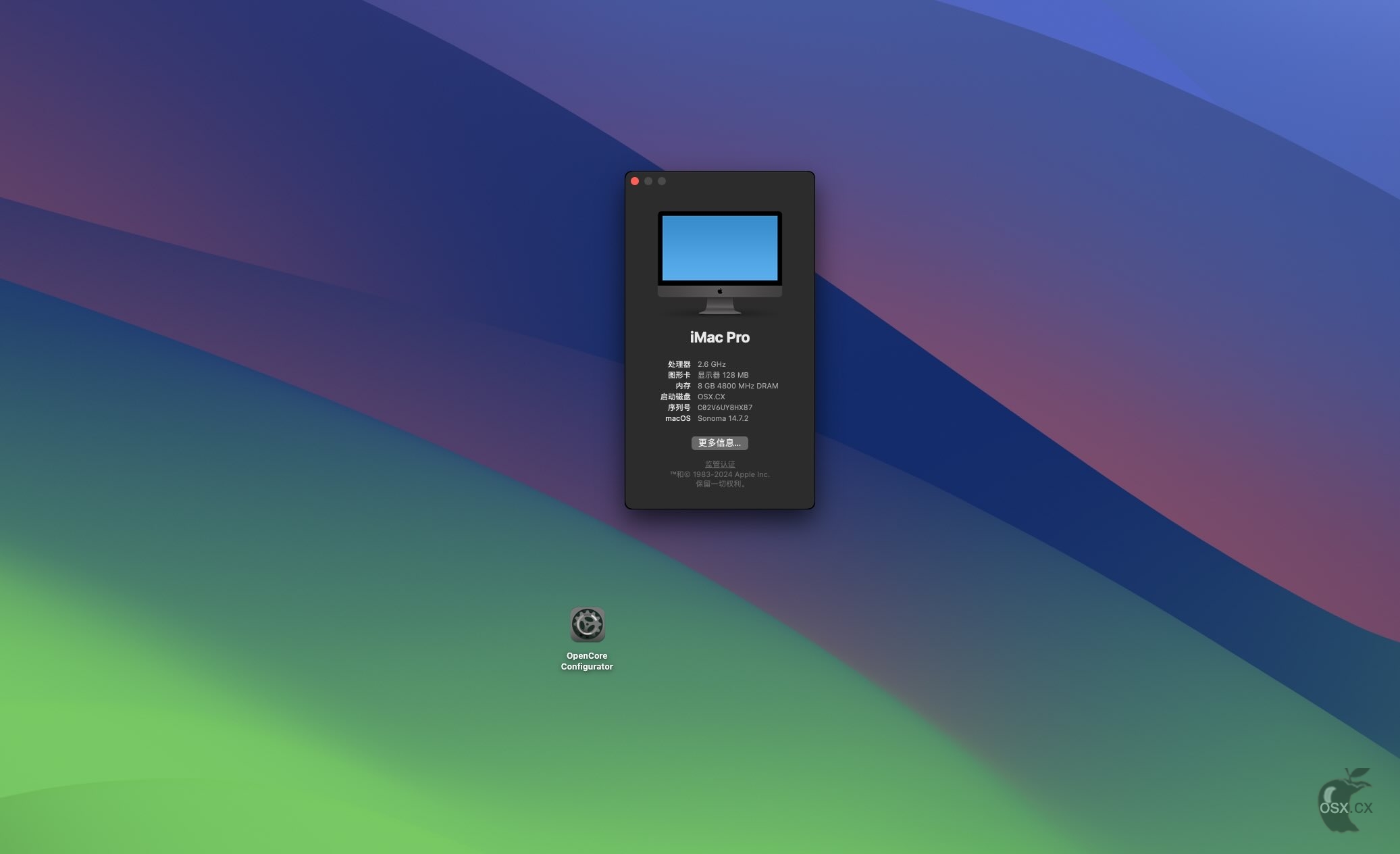
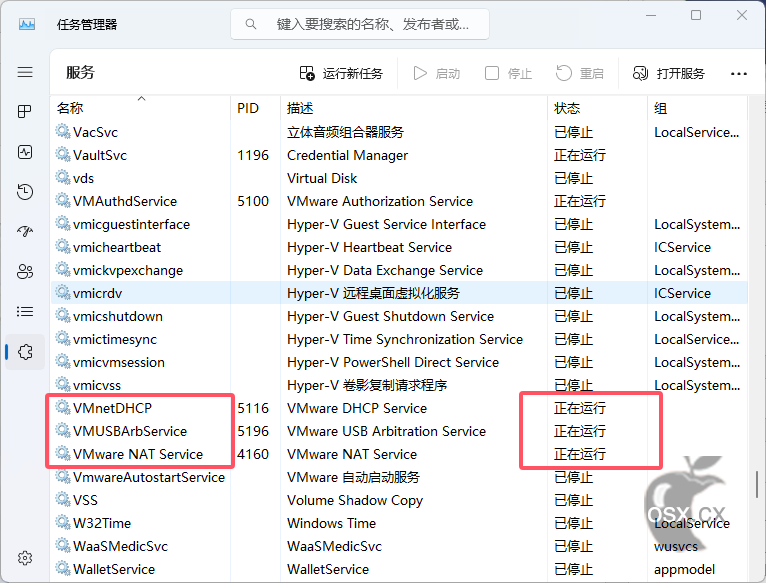
6F
登录回复
好用吗
5F
登录回复
打开后进入bootManager,退不出来
4F
登录回复
看看行不行
B1
登录回复
@ 有点婴儿肥 好用吗?
3F
登录回复
站长的上一版Sonoma 14.7 VM就能登陆Apple ID,但是桌面分辨率改不了,无法安装vm tools。不过透传USB还是可以的,不耽误给mac mini m4刷机
2F
登录回复
测试iMessage出现闪退能解决吗?
1F
登录回复
来看看